Win10正式版:开启和关闭平板电脑模式
时间:2017-04-06 来源:互联网 浏览量:
作为一款号称兼容任何设备的系统,Win10可谓是添加了很多改善用户体验的设置,平板模式就是这么一个设置,方便安装win10系统的平板或触屏电脑进行更简单的操作,本文就Win10系统平板模式的开启和关闭进行全面的讲解。
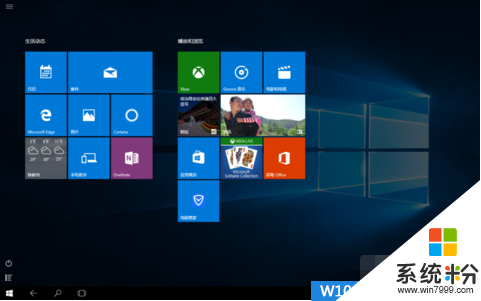
注意:Win10正式版和预览版有所不同,最终以微软改动为准。
Win10开启平板模式的方法:
1、单击开始菜单,然后点击“设置”按钮;
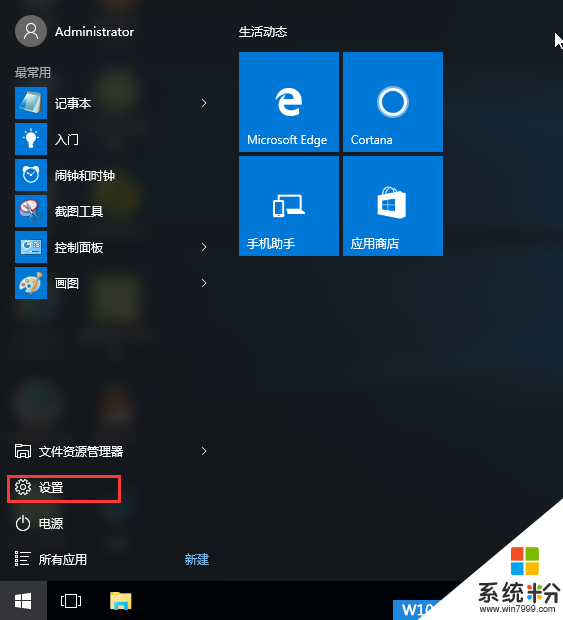
2、打开设置后,再点击“系统”这个设置选项;
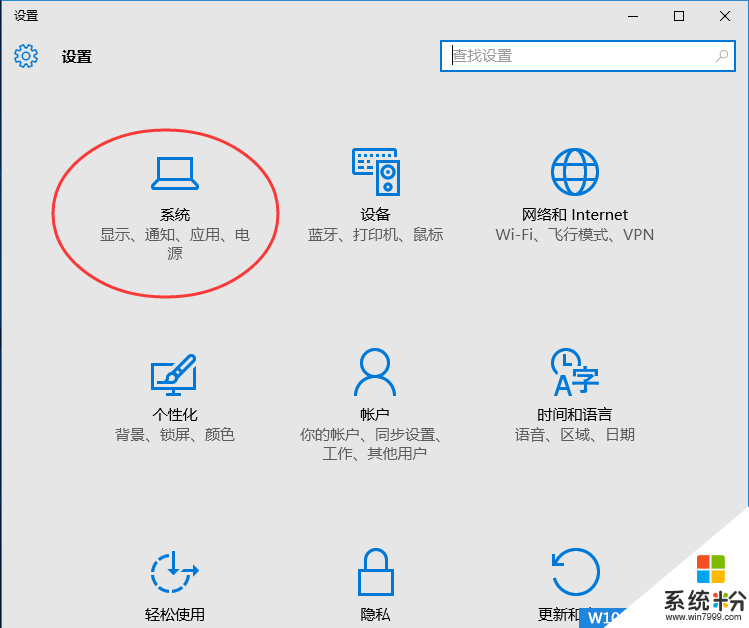
3、这时左侧有一个“平板电脑模式”,选择后,我们就可以在右侧看到“平板电脑模式”的开关了,接下来大家知道怎么做了吧。
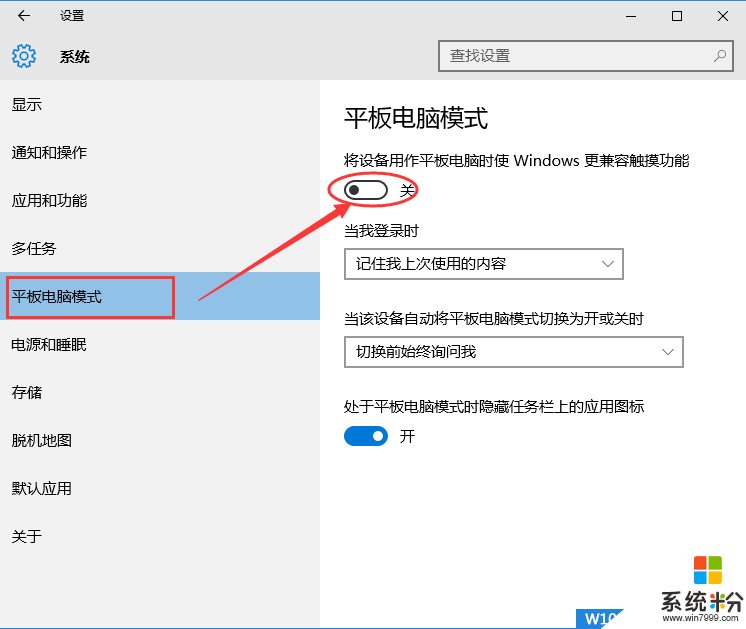
同时,如果我们设置成平板模式后,下次登录时也会以平板电脑模式显示,具体大家可以在“在我登录时”设置。
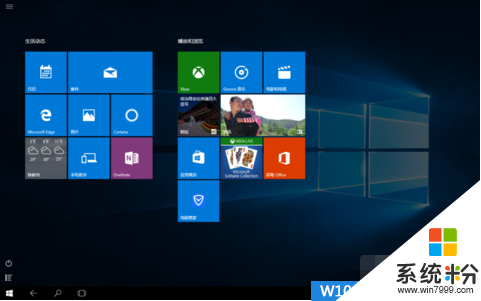
注意:Win10正式版和预览版有所不同,最终以微软改动为准。
Win10开启平板模式的方法:
1、单击开始菜单,然后点击“设置”按钮;
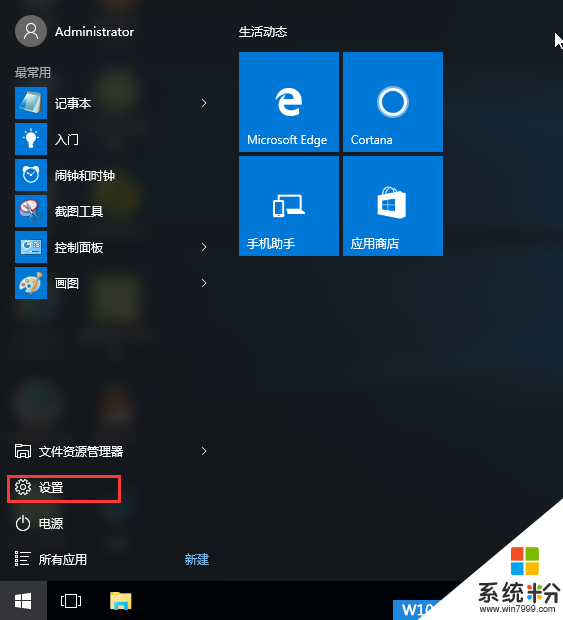
2、打开设置后,再点击“系统”这个设置选项;
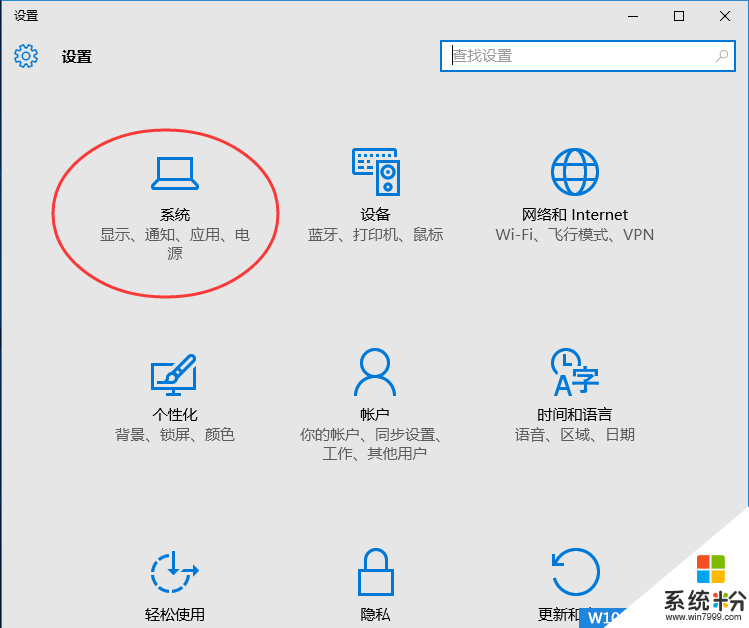
3、这时左侧有一个“平板电脑模式”,选择后,我们就可以在右侧看到“平板电脑模式”的开关了,接下来大家知道怎么做了吧。
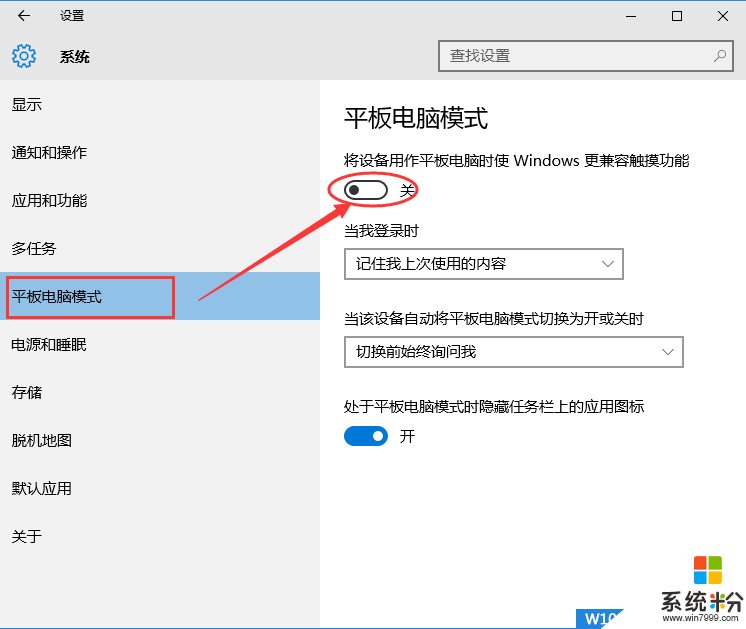
同时,如果我们设置成平板模式后,下次登录时也会以平板电脑模式显示,具体大家可以在“在我登录时”设置。
我要分享:
相关教程
- ·开启win10电脑平板模式的方法 win10电脑要开启平板模式怎么办
- ·win10电脑怎么开启平板模式,win10开启平板电脑模式的方法
- ·win10如何开启平板模式;win10怎么设置平板模式
- ·惠普电脑win10系统怎么启用平板模式 惠普电脑win10系统启用平板模式的方法
- ·win10平板模式怎么切换电脑模式?
- ·win10测试模式怎么关闭\开启,win10测试模式关闭的方法
- ·桌面文件放在d盘 Win10系统电脑怎么将所有桌面文件都保存到D盘
- ·管理员账户怎么登陆 Win10系统如何登录管理员账户
- ·电脑盖上后黑屏不能唤醒怎么办 win10黑屏睡眠后无法唤醒怎么办
- ·电脑上如何查看显卡配置 win10怎么查看电脑显卡配置
win10系统教程推荐
- 1 电脑快捷搜索键是哪个 win10搜索功能的快捷键是什么
- 2 win10系统老是卡死 win10电脑突然卡死怎么办
- 3 w10怎么进入bios界面快捷键 开机按什么键可以进入win10的bios
- 4电脑桌面图标变大怎么恢复正常 WIN10桌面图标突然变大了怎么办
- 5电脑简繁体转换快捷键 Win10自带输入法简繁体切换快捷键修改方法
- 6电脑怎么修复dns Win10 DNS设置异常怎么修复
- 7windows10激活wifi Win10如何连接wifi上网
- 8windows10儿童模式 Win10电脑的儿童模式设置步骤
- 9电脑定时开关机在哪里取消 win10怎么取消定时关机
- 10可以放在电脑桌面的备忘录 win10如何在桌面上放置备忘录
win10系统热门教程
- 1 电脑自动截图 win10按截图键自动保存图片设置
- 2 Win10查看可唤醒系统睡眠的设备列表及唤醒设备的任务方法
- 3 快捷方式显示不出图标怎么办 Win10快捷方式图标显示不正常解决步骤
- 4怎么连接windows10打印机 win10系统怎样连接打印机
- 5Win10主题怎么使用?Win10主题使用图文教程!
- 6W10系统桌面出现brightness怎么清除
- 7Win10访问系统文件夹弹出“你当前无权访问该文件夹”如何解决?
- 8win10创意者更新出现新故障|win10创意者更新出现蓝牙问题
- 9Win10兼容性视图设置在哪?
- 10电脑没有声音插耳机也没有声音怎么办 Win10耳机插入电脑没有声音解决方法
最新win10教程
- 1 桌面文件放在d盘 Win10系统电脑怎么将所有桌面文件都保存到D盘
- 2 管理员账户怎么登陆 Win10系统如何登录管理员账户
- 3 电脑盖上后黑屏不能唤醒怎么办 win10黑屏睡眠后无法唤醒怎么办
- 4电脑上如何查看显卡配置 win10怎么查看电脑显卡配置
- 5电脑的网络在哪里打开 Win10网络发现设置在哪里
- 6怎么卸载电脑上的五笔输入法 Win10怎么关闭五笔输入法
- 7苹果笔记本做了win10系统,怎样恢复原系统 苹果电脑装了windows系统怎么办
- 8电脑快捷搜索键是哪个 win10搜索功能的快捷键是什么
- 9win10 锁屏 壁纸 win10锁屏壁纸设置技巧
- 10win10系统老是卡死 win10电脑突然卡死怎么办
